Epic Games Launcher nie jest obecnie dostępny na Steam Deck ani ogólnie na Linuksa. Dzięki alternatywnemu programowi uruchamiającemu nadal możesz pobierać gry na przenośnym komputerze firmy Valve.
Wersja: 2.10.91.91
Języki niemiecki
Licencja: Freeware
Platformy: Windows XP, Windows Vista, Windows 7, Windows, Windows 2000
Domyślnie na talii mogą być instalowane tylko gry z twojej biblioteki Steam. Ponieważ jednak zwykły komputerowy system operacyjny jest uśpiony pod interfejsem konsoli, znacznie więcej można uzyskać z podręcznego komputera PC.
Informacja o kompatybilności
Nie wszystkie gry Epic Games Launcher będą działać na talii Steam. Ponieważ system operacyjny jest oparty na Linuksie i wykorzystuje warstwę kompatybilności „Proton”, mogą wystąpić różne błędy.
Ponieważ gry z Epics Launcher nie są oficjalnie obsługiwane, masz dwie opcje: sprawdź ProtonDB lub inne fora internetowe, aby zobaczyć, czy ktoś już przetestował dany tytuł, lub po prostu spróbuj sam.
Możesz zobaczyć nasze pierwsze wrażenie na Steam Deck w następującym filmie:
Instrukcje
Aby korzystać z gier z Epic Store również na Steam Deck, używamy „Heroic Games Launcher”.
Instalacja programu Heroic Games Launcher
Uruchom Steam Deck i naciśnij [STEAM]-Smak.Wybierz pozycję w menu bocznym „Włącz” włącz, a następnie naciśnij „Przełącz na pulpit”.
Źródło obrazu: GIGA Otwórz to Centrum oprogramowania „Odkryj”.
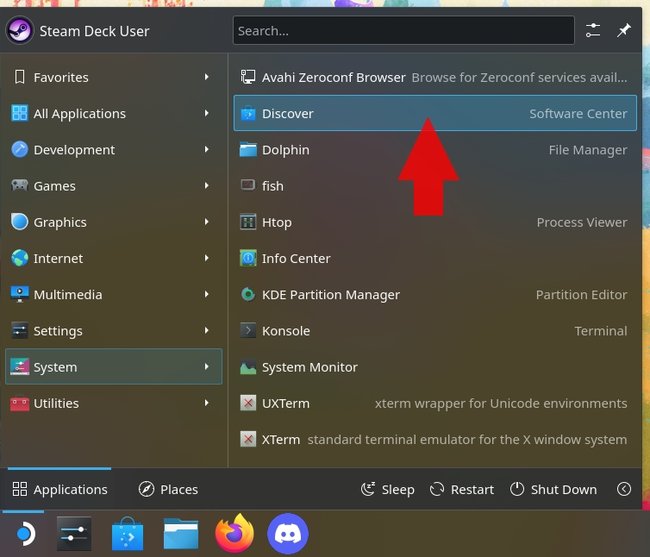 Źródło obrazu: GIGA Kliknij na to Suchfeld w lewym górnym rogu i naciśnij [STEAM] + [X]aby otworzyć wirtualną klawiaturę.Enter “heroiczny” a. Wyniki wyszukiwania powinny teraz pokazywać „Wyrzutnia heroicznych gier” pojawić się. Zamyka wirtualną klawiaturę za pomocą ikona klawiatury dolny prawy. Stuknij w Przycisk „Zainstaluj” obok wyrzutni.
Źródło obrazu: GIGA Kliknij na to Suchfeld w lewym górnym rogu i naciśnij [STEAM] + [X]aby otworzyć wirtualną klawiaturę.Enter “heroiczny” a. Wyniki wyszukiwania powinny teraz pokazywać „Wyrzutnia heroicznych gier” pojawić się. Zamyka wirtualną klawiaturę za pomocą ikona klawiatury dolny prawy. Stuknij w Przycisk „Zainstaluj” obok wyrzutni.
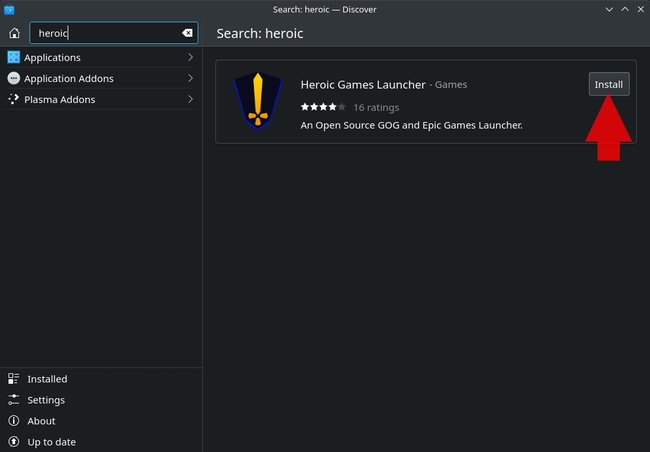 Źródło obrazu: GIGA Uruchamia „Wyrzutnia heroicznych gier” i zaloguj się swoim Konto Epic a.
Źródło obrazu: GIGA Uruchamia „Wyrzutnia heroicznych gier” i zaloguj się swoim Konto Epic a.
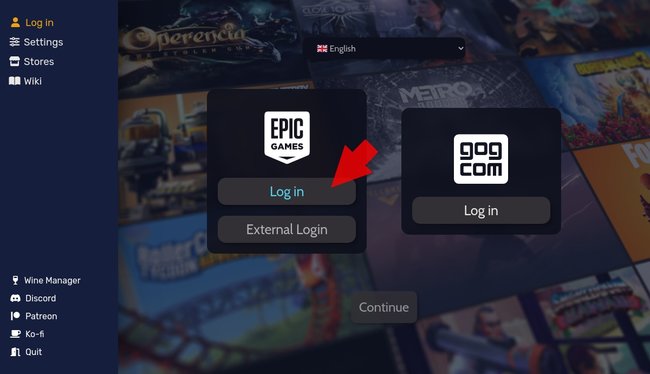 Źródło obrazu: GIGA
Źródło obrazu: GIGA
Zainstaluj i dodaj gry do Steam
Rozpocząłem to „Wyrzutnia heroicznych gier” Jestem Tryb pulpitu.Wybierz w menu “Biblioteka” aby uzyskać przegląd swoich gier. W przypadku odpowiedniej gry kliknij ikonę żółty przycisk pobierania lub wybierz go, a następnie naciśnij duży Przycisk „Instaluj”.Po zakończeniu pobierania gry otwórz ją Parowy Jestem Tryb pulpitu.Kliknij w lewym dolnym rogu „+ Dodaj grę” a potem w górę “Dodaj grę spoza Steam…”.
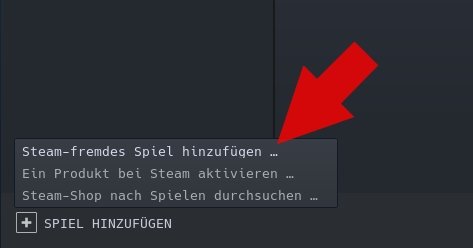 Źródło obrazu: GIGA wybiera Przycisk „Przeglądaj” i przejdź do /home/deck/Games/Heroic.
Źródło obrazu: GIGA wybiera Przycisk „Przeglądaj” i przejdź do /home/deck/Games/Heroic.
Domyślnie Heroic zapisuje tutaj zainstalowane gry. Jeśli ustawiłeś inną ścieżkę, musisz ją wybrać folder odpowiedniej gryi wybiera na dole rozwijane menu w “Typ pliku:” umierać Opcja „Wszystkie pliki” z.Wybierz Data EXE w głównym katalogu gry (lub podfolderze) i kliknij Przycisk „Otwórz”.
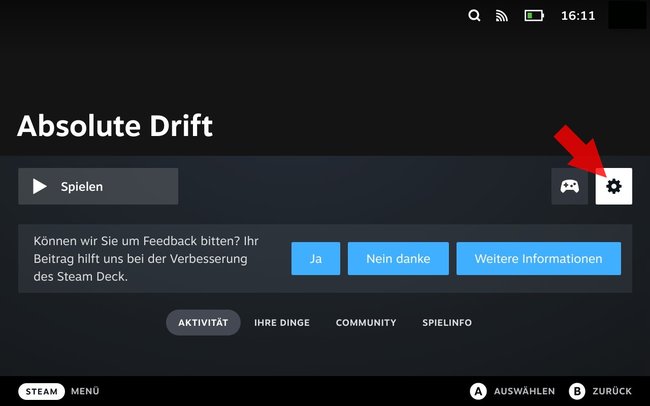 Źródło obrazu: GIGA Następnie naciśnij Przycisk “Wybrane programy Cześć…”.Kliknij w link „Powrót do trybu gier”.
Źródło obrazu: GIGA Następnie naciśnij Przycisk “Wybrane programy Cześć…”.Kliknij w link „Powrót do trybu gier”.
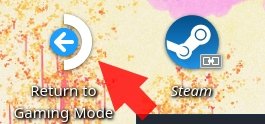 Źródło obrazu: GIGA Otwiera “Biblioteka” i nawigował do „Obcy dla Steam”.Wybierz grę i kliknij na to Ikona zębatki a potem w górę “Nieruchomości”.
Źródło obrazu: GIGA Otwiera “Biblioteka” i nawigował do „Obcy dla Steam”.Wybierz grę i kliknij na to Ikona zębatki a potem w górę “Nieruchomości”.
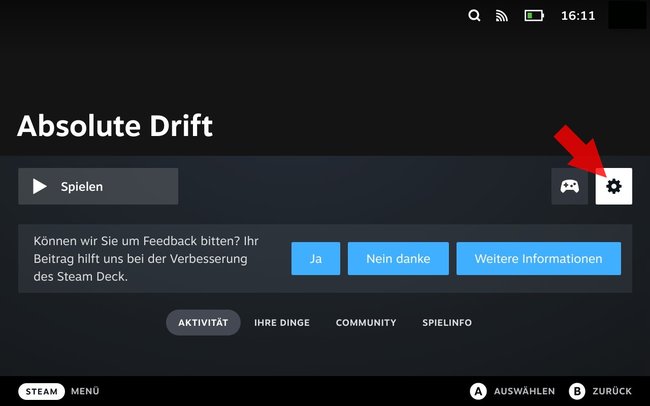 Źródło obrazu: GIGA wybiera “Zgodność” wyciągnij i załóż haczyk „Wymuś użycie określonego narzędzia kompatybilności dla Steam Play”.
Źródło obrazu: GIGA wybiera “Zgodność” wyciągnij i załóż haczyk „Wymuś użycie określonego narzędzia kompatybilności dla Steam Play”.
Jeśli gra się nie uruchamia lub ma inne problemy, możesz również wybrać inną wersję Protona z rozwijanego menu i przetestować ją ponownie.
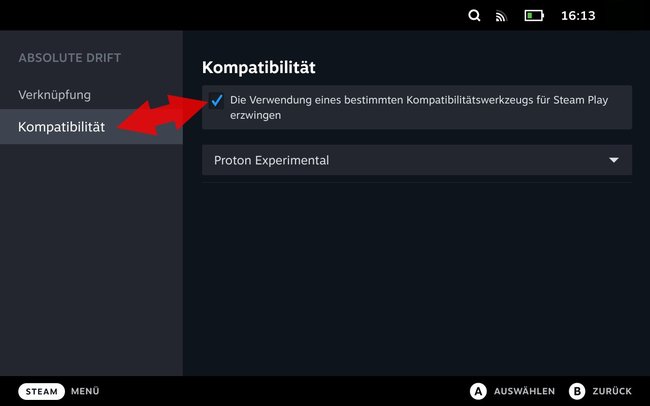 Źródło obrazu: GIGA Teraz możesz przejść do Przycisk „Odtwórz” Kliknij. W zależności od gry musisz się zalogować przy pierwszym uruchomieniu Zaloguj się ponownie za pomocą swojego konta Epic.
Źródło obrazu: GIGA Teraz możesz przejść do Przycisk „Odtwórz” Kliknij. W zależności od gry musisz się zalogować przy pierwszym uruchomieniu Zaloguj się ponownie za pomocą swojego konta Epic.
Możesz też samodzielnie dodać „Heroic Games Launcher” jako grę spoza Steam, dzięki czemu nie będziesz musiał przełączać się między trybem pulpitu a trybem gry. Obsługa launchera w trybie gamingowym jest jednak nieco uciążliwa i w naszym teście często prowadziła do ślepych zaułków, z których wydostaliśmy się jedynie poprzez wymuszenie zamknięcia programu.
Jeśli gra działa płynnie, możesz również dodać niestandardową grafikę i naprawić jej nazwę w trybie pulpitu Steam, która pojawi się również w trybie gry.
Tutaj dowiesz się, jak zainstalować Epic Games Store na komputerze stacjonarnym z systemem Linux:
GIGA pyta: Ile wydajesz na komputer do gier / laptop do gier?
Nie chcesz przegapić nowych wiadomości o technologii, grach i popkulturze? Brak aktualnych testów i poradników? Śledź nas na Facebooku (GIGA Tech, GIGA Games) lub Twitterze (GIGA Tech, GIGA Games).

